Rog Ally özelliğini Steam Destenize de alabilirsiniz.
- Bu özellik, Rog Ally cihazındadır ve siz oyun oynarken ve internette gezinirken ortaya çıkar.
- Basit bir numarayla onu Steam Destenize de getirebilirsiniz.
- Bunun çalışması için Steam Destenizin en son Windows 11 sürümüne sahip olması gerektiğini unutmayın.
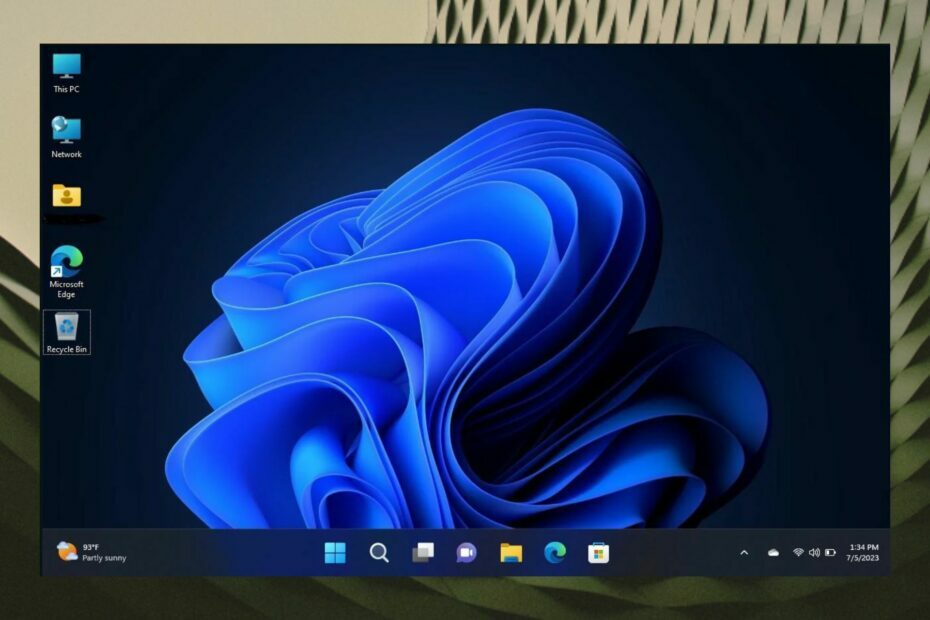
XİNDİRME DOSYASINI TIKLAYARAK KURULUM
- Fortect'i indirin ve kurun PC'nizde.
- Aracın tarama işlemini başlatın Sorununuzun kaynağı olan bozuk dosyaları aramak için.
- sağ tıklayın Onarımı Başlat böylece araç sabitleme algoritmasını başlatabilir.
- Fortect tarafından indirildi 0 bu ay okuyucular
Steam Deck cihazı, Windows 11'i destekleyen bir avuçiçi oyun cihazıdır. Ve kendi içinde bir canavar. Ancak onu en yüksek performans seviyesinde tutmak istiyorsanız, hangi uygulamaları yüklemek istediğinizi seçmeniz gerekir. Öyleyse bu Android uygulamalarına hayır deyin koşabilmen.
Şu ana kadar cihazın ciddi bir sorunu olmadı. Görünüşe göre Steam Deck bazen ölümcül bir hatayla karşılaşıyor. hangi kolayca sabitlenebilir.
Bununla birlikte, bazı kullanıcılar en son taşınabilir oyun cihazı Rog Ally'nin görev çubuğu tasarımını takdir ediyor. Bildiğiniz gibi, bu cihaz aynı zamanda Windows 11 üzerinde çalışır ve Steam Deck'e benzer şekilde başlı başına bir canavardır. Ve iyi özelliklerle geliyor gibi görünüyor çünkü bazı kullanıcılar büyülendi Steam Deck'te çoğaltmak istedikleri görev çubuğuyla.
Windows 11 Tablet İçin Optimize Edilmiş Görev Çubuğu
ile u/büyük teçhizat içinde WindowsOnDeck
Neyse ki, optimize edilmiş görev çubuğunu Steam Deck'inizde de kullanmak için çok basit bir izlenecek yol var. Ama bir şeyi bilmen gerekiyor. Windows 11 Sürümünü çalıştırıyor olmanız gerekir: 22H2, 22621.755 veya üstü, yani Steam Destenizi güncellediğinizden emin olun mümkün olan en son Windows sürümüne.
Steam Deck'inizde tablet için optimize edilmiş bir görev çubuğunu nasıl edineceğiniz aşağıda açıklanmıştır
- Arama kutusundan Kayıt Defteri Düzenleyicisi'ni açın

- Oradayken şuraya git HKEY_CURRENT_USER\Yazılım\Microsoft\Windows\CurrentVersion\Explorer
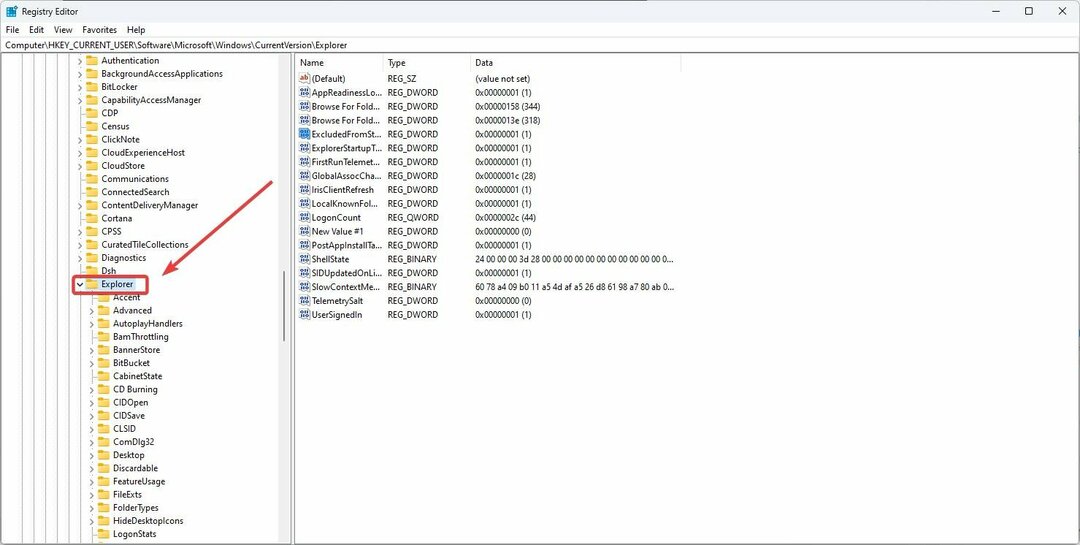
- Buraya yeni bir tane eklemelisiniz Dword değeri (32 bit)
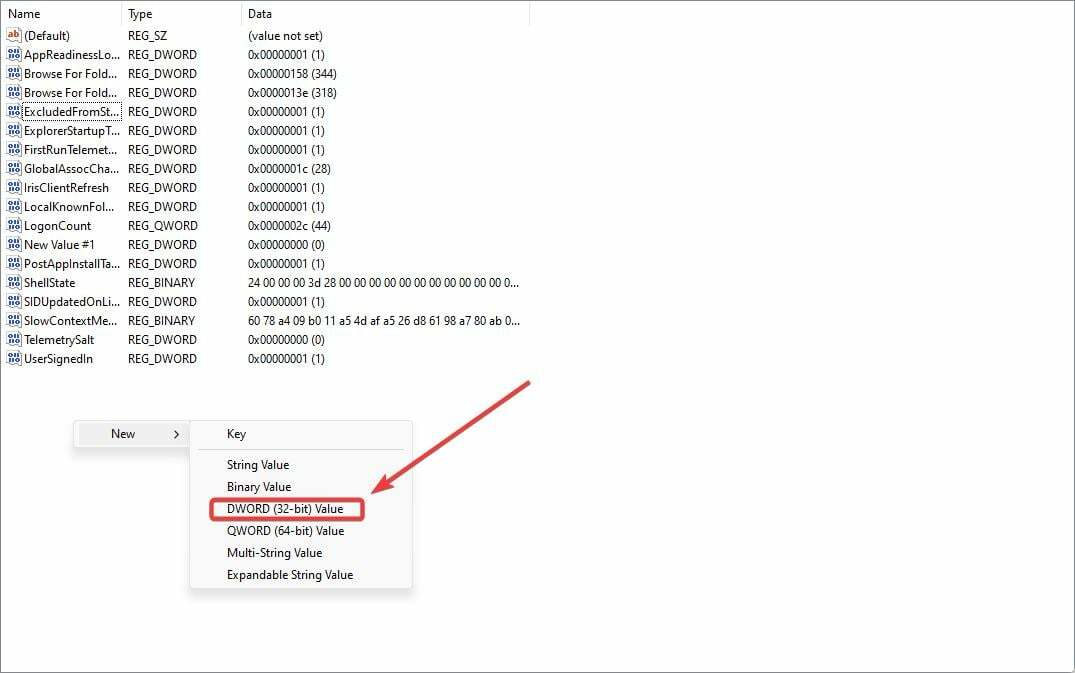
- Adını sen koy Tablet Duruş Görev Çubuğu

- Tıklayın ve Değer verisini 1 olarak değiştirin

- Çıkın ve seçmek için Masaüstünü sağ tıklayın Görüntü ayarları
- Şimdi ölçeği %100 olarak ayarlayın

- Steam Destenizi yeniden başlatın.
Artık Windows 11 tablet için optimize edilmiş görev çubuğunu tüm görkemiyle deneyimlemelisiniz. Steam Deck'inizde her türlü aktiviteyi yaparken görev çubuğu boyutunu değiştirecek ve dolayısıyla optimize edecektir.
Örneğin, Masaüstünüzde görev çubuğu düzenli bir şekilde görünecektir. İnternette gezinirken, tablet moduna göre optimize edilir.
Bunun hakkında ne düşünüyorsun? Aşağıdaki yorumlar bölümünde bize bildirin.
Hâlâ sorun mu yaşıyorsunuz?
SPONSORLU
Yukarıdaki öneriler sorununuzu çözmediyse, bilgisayarınız daha ciddi Windows sorunları yaşayabilir. Gibi hepsi bir arada bir çözüm seçmenizi öneririz. kale Sorunları verimli bir şekilde çözmek için. Kurulumdan sonra, sadece tıklayın Görüntüle ve Düzelt düğmesine basın ve ardından Onarımı Başlatın.


